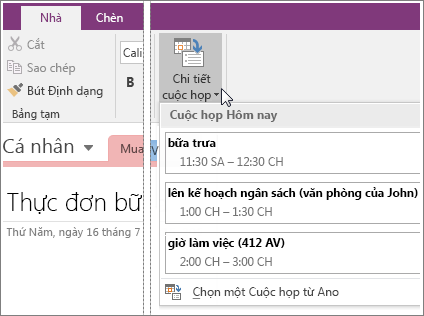Chèn chi tiết cuộc họp từ Outlook vào trong OneNote
Áp dụng cho
Nếu bạn muốn ghi chú của mình có diện mạo nhất quán hơn và cung cấp bản ghi đầy đủ hơn về các cuộc họp của mình, bạn có thể thêm chi tiết cuộc họp từ Outlook vào ghi chú OneNote của mình. Chi tiết cuộc họp có thể gồm ngày tháng, địa điểm, lịch công tác, chủ đề và người dự.
Lưu ý: Bạn sẽ cần cài đặt Outlook và OneNote trên cùng một máy tính để thêm chi tiết cuộc họp vào ghi chú của mình.
-
Trong OneNote, hãy chọn Nhà > Chi tiết Cuộc họp.
-
Trên menu hiện ra, hãy thực hiện một trong các thao tác sau:
-
Để chọn cuộc họp diễn ra hôm nay, hãy chọn thời gian và chủ đề của nó trong danh sách.
-
Để chọn cuộc họp diễn ra vào ngày khác, hãy bấm Chọn Cuộc họp từ Một Ngày Khác rồi bấm biểu tượng lịch để chọn ngày tháng cụ thể hoặc bấm nút Ngày Trước hoặc Ngày Kế để hiển thị cuộc họp trong quá khứ hoặc trong tương lai. Chọn thời gian và chủ đề của cuộc họp bạn muốn, rồi bấm Chèn Chi tiết.
-
Mẹo: Đối với mỗi cuộc họp bạn chọn, chi tiết cuộc họp sẽ được chèn vào một trang mới. Nếu bạn cũng muốn đưa thông tin này vào bất kỳ ghi chú hiện có nào của mình, hãy di chuyển con trỏ chuột qua các chi tiết đã chèn, bấm để chọn nơi chứa ghi chú xuất hiện, rồi sao chép (Ctrl+C) và dán (Ctrl+V) những chi tiết đó ở vị trí khác trong ghi chú của bạn.
Chi tiết cuộc họp sẽ được thêm vào trong OneNote ở dạng văn bản. Bạn có thể tự do thêm, thay đổi hoặc xóa bỏ bất kỳ phần nào của chi tiết cuộc họp trong OneNote mà không ảnh hưởng đến thông báo cuộc họp gốc trong lịch Outlook của bạn. Ví dụ, bạn có thể xóa bỏ tên của bất kỳ người dự nào thực tế không có mặt tại cuộc họp để có bản ghi của người thực sự đã tham dự.